Apple 초대와 사용 방법
게시 됨: 2025-02-08Apple은 최근 Apple Invites App을 발표했는데,이 앱은 기본적으로 업그레이드 된 캘린더 앱으로 창의적인 초대장을 보낼 수 있습니다. Apple 초대장은 iPhone 및 iPad에 사용할 수 있으며 사용자가 초대를 만들고 공유, RSVP, 공유 음악 및 Apple Music Playlist에 대해 공동 작업하고 이벤트 초대장을 관리 할 수있는 사용자를 사용하여 사용할 수 있습니다. 새로운 앱은 또한 Apple지도 및 Apple Weather와 호환되므로 초대가 이벤트 날짜에 대한 특정 정보를 추가 할 수 있습니다.
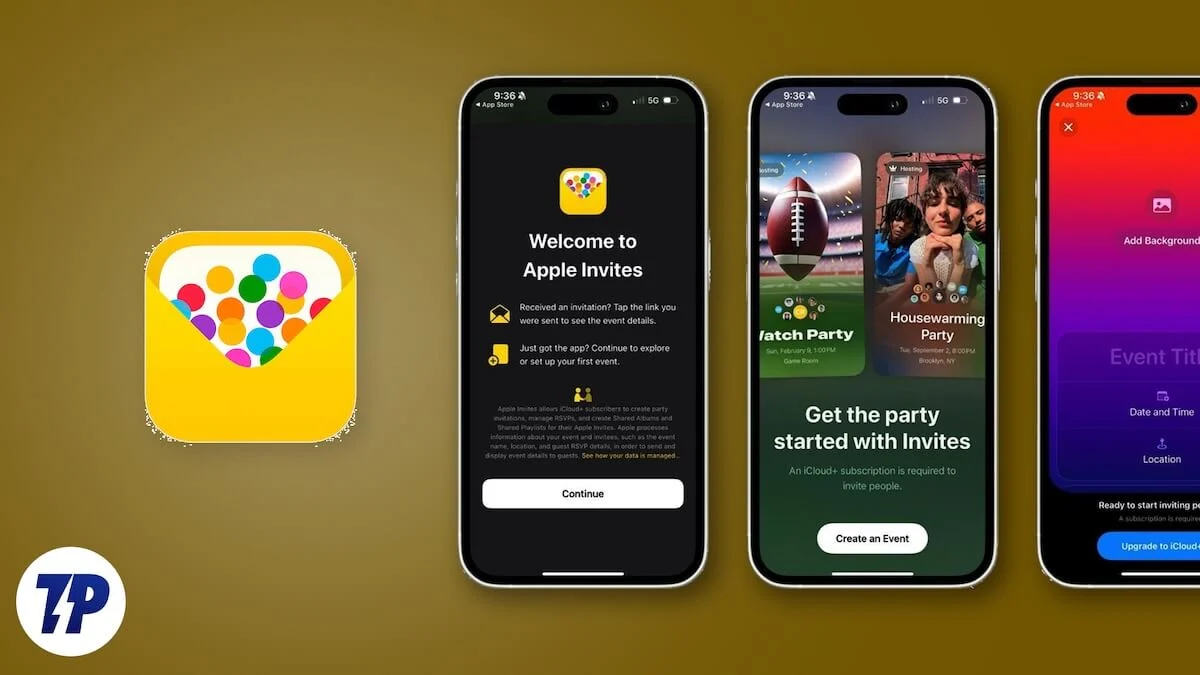
이 안내서에서는 Apple 초대에 대해 알아야 할 모든 세부 사항과 초대장을 만들고 이벤트 편집, 손님 초대, 초대장 관리, 이벤트 설정 변경 등을 사용하는 방법을 공유합니다. . 또한 Apple 초대가 Android를 지원하는 방법에 대해 논의 할 것입니다. 그러나이 가이드에서 논의 할 더 많은 것이 있습니다. 바로 뛰어 들자.
목차
애플 초대는 무엇입니까?
Apple 초대는 iCloud+ 가입자가 사용할 수있는 이벤트 제작 및 관리 앱이며 월 $ 0.99에서 시작합니다. 라이브러리에서 이미지를 추가하고, 음악, 배경 이미지 용 AI를 사용하여 사용자 정의 이벤트 초대장을 만들 수 있습니다. 특히 Apple 초대장에는 이미지 놀이터 및 작문 도구와 같은 Apple Intelligence 기능에 대한 내장 지원이 있습니다. Image Playground는 AI를 사용하여 이미지를 생성하는 데 도움이되지만 쓰기 도구는 초대장 텍스트를 올바르게 구성하는 데 도움이됩니다.
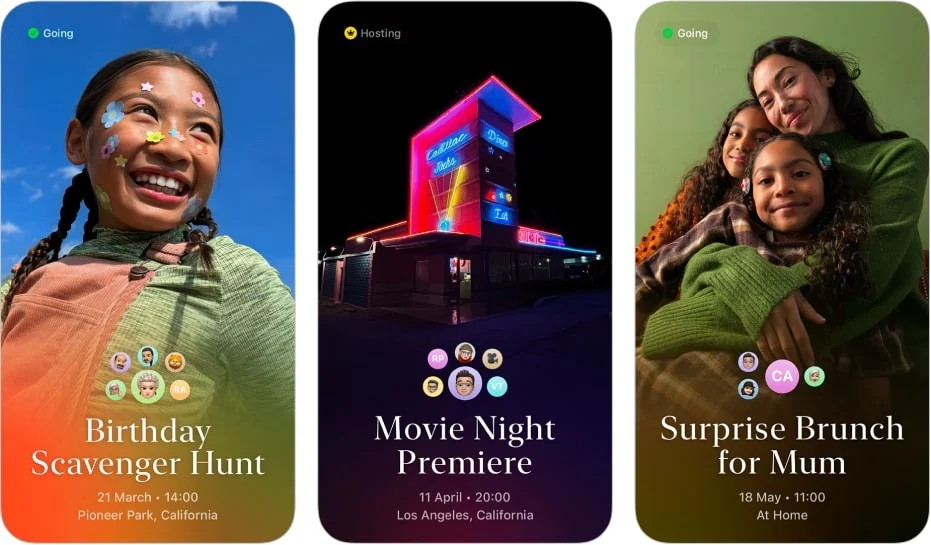
초대장을 만드는 것 외에도 초대를 편집하고 다른 사람들과 공유하고 RSVP를 공유하며 Apple Music Playlist와 함께 참여할 수도 있습니다. Apple 초대장은 iPhone의 App Store 또는 웹 브라우저를 통해 사용 가능한 전용 앱을 통해 사용할 수 있습니다. 초대장을 수락하기 위해 iPhone, iCloud+ 구독 또는 Apple 계정이 필요하지 않습니다. 즉, Apple 초대를 사용하여 생성 된 초대장도 Android 전화 사용자에게 보낼 수 있습니다. 날씨 나 주소에 대한 세부 정보를 추가하여 손님이 그에 따라 준비하고 올바른 장소에 도착할 수 있도록 할 수 있습니다.
애플 초대 : 앱 스토어 | 편물
애플 초대를 사용하는 방법?
이벤트 만들기, 이벤트 편집, 초대 손님 등과 같이 위에서 언급 한 Apple Invites와 함께 할 수있는 일이 여러 가지가 있습니다.
이벤트 만들기
- iPhone에서 Apple Invites 앱을 열거 나 Apple Invites 웹 사이트를 방문하십시오.
- 이벤트 생성을 누릅니다.
- 배경 이미지 , 제목 , 날짜 및 시간 , 위치 , 이벤트 세부 사항 , 공유 앨범 또는 재생 목록 추가 등 여러 가지 옵션을 편집 할 수 있습니다. 각 옵션 내에서 할 수있는 작업은 다음과 같습니다.
- 배경 이미지 : 배경 추가 에 탭하면 라이브러리에서 이미지를 추가하거나 카메라를 사용하여 새 사진을 찍을 수 있습니다. 이모티콘, 사진 또는 컬러 배경을 사용할 수도 있습니다. 상단의 사진 및 카메라 옵션 옆에는 Playground 옵션이 표시되어 이미지 놀이터에 액세스 할 수 있습니다. 배경을 추가 한 후에는 편집 배경을 탭하여 편집 할 수 있습니다.
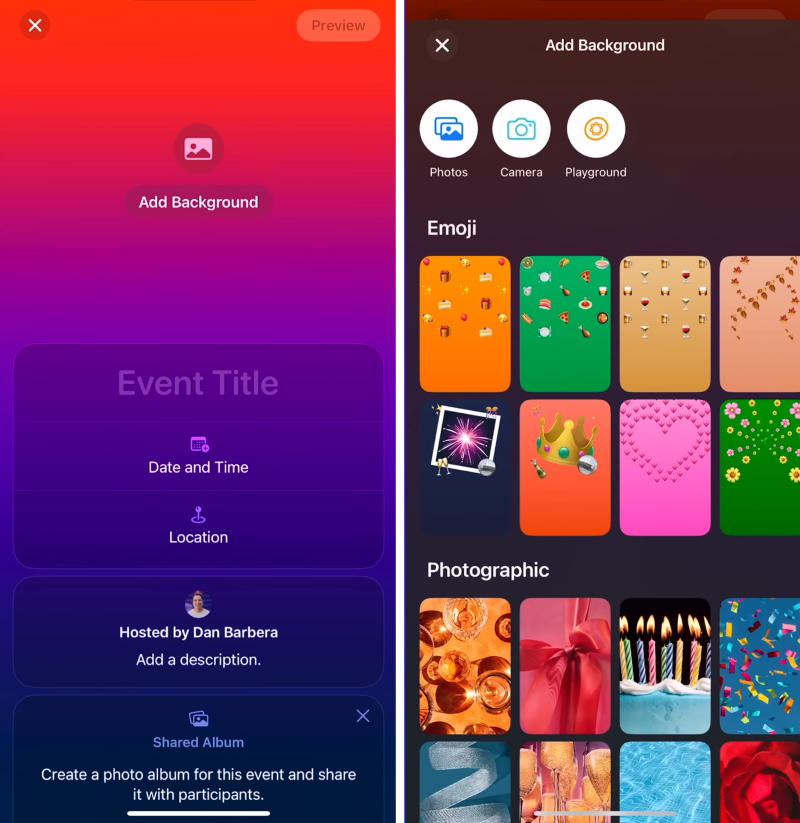
- 이벤트 제목 : 이벤트 제목 버튼을 누르면 이벤트 제목을 추가하고 글꼴 스타일을 선택할 수 있습니다.
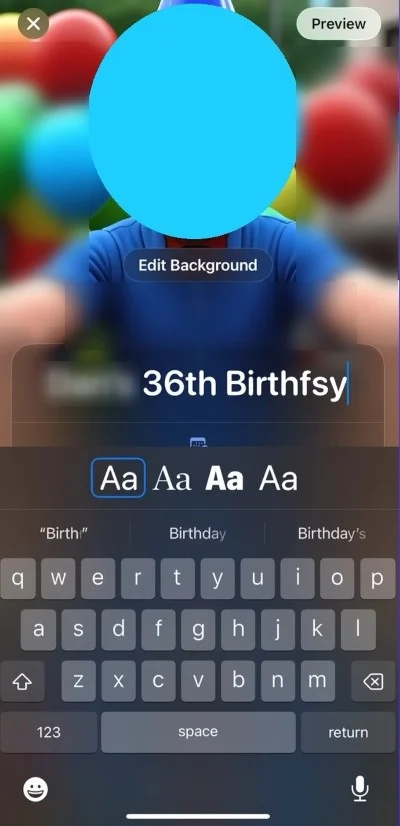
- 날짜 및 시간 : 이벤트가 시작되는시기에 대한 세부 정보를 추가 할 수 있습니다. 또한 하루 종일 행사인지 또는 특정 시간이 끝날 것인지 선택할 수 있습니다.
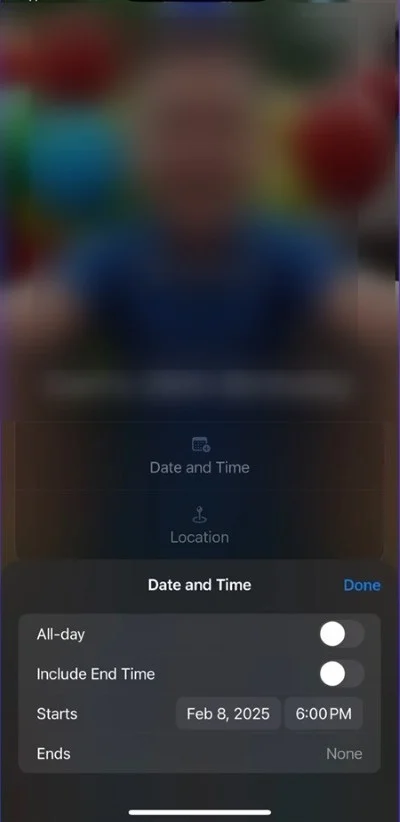
- 위치 : 위치를 검색하거나 제안 된 위치를 추가하거나 주소를 텍스트로 추가 할 수 있습니다.
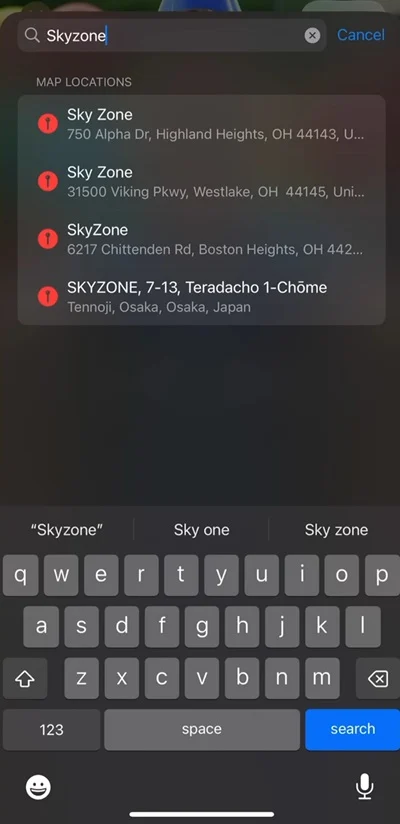
- 주최, 공유 앨범 또는 재생 목록 : 이벤트를 주최하는 사람에 대한 정보를 추가하고 설명을 추가 할 수 있습니다. 앨범 만들기를 탭하거나 재생 목록 버튼을 추가 하여 앨범이나 재생 목록을 추가 할 수도 있습니다.
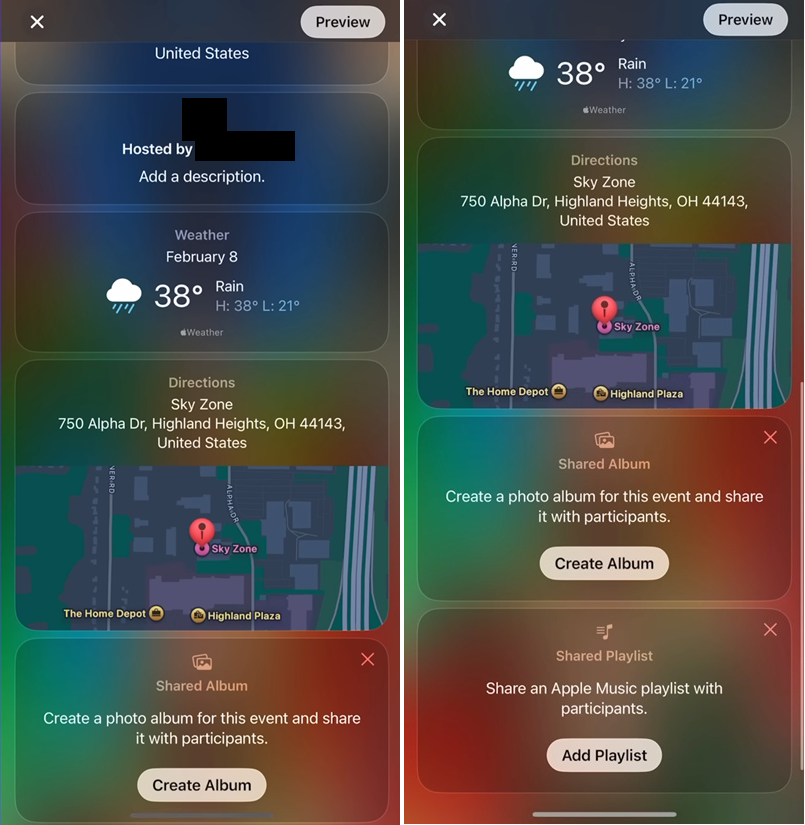
- 배경 이미지 : 배경 추가 에 탭하면 라이브러리에서 이미지를 추가하거나 카메라를 사용하여 새 사진을 찍을 수 있습니다. 이모티콘, 사진 또는 컬러 배경을 사용할 수도 있습니다. 상단의 사진 및 카메라 옵션 옆에는 Playground 옵션이 표시되어 이미지 놀이터에 액세스 할 수 있습니다. 배경을 추가 한 후에는 편집 배경을 탭하여 편집 할 수 있습니다.
- 오른쪽 상단에서 미리보기 버튼을 눌러 원하는대로 모든 것이 보이는지 확인할 수 있습니다. 괜찮다면 다음을 누를 수 있습니다.
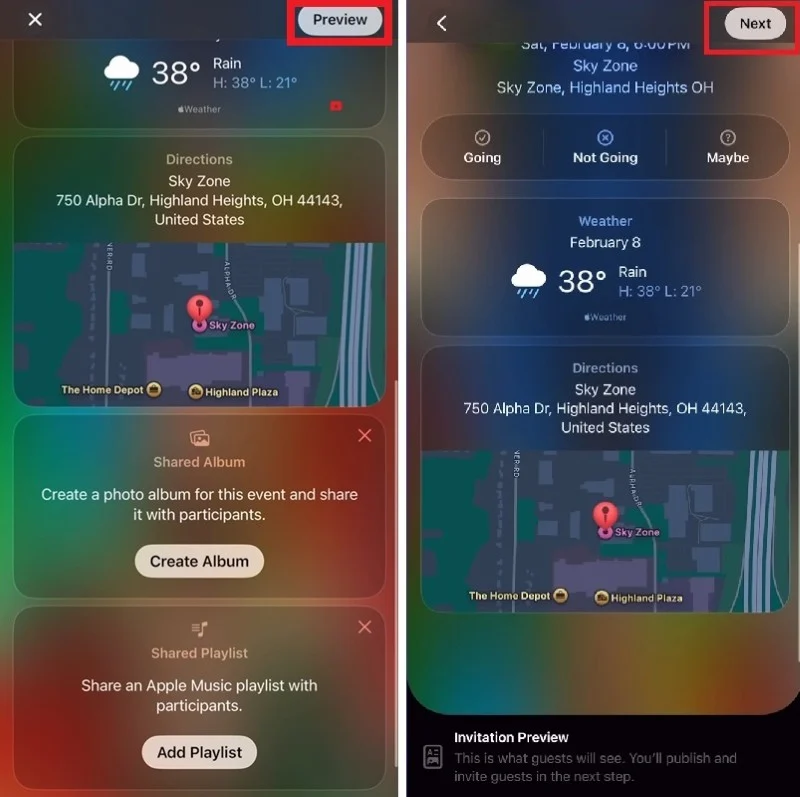
- 오른쪽 상단 코너의 아이콘을 탭하여 이벤트 설정을 편집하십시오 .
- 준비가되면 이름을 추가하거나 이메일, 메시지를 통해 또는 다른 소셜 미디어 앱의 초대에 대한 링크를 공유하여 이름을 추가하여 이벤트에 초대 할 수 있습니다.
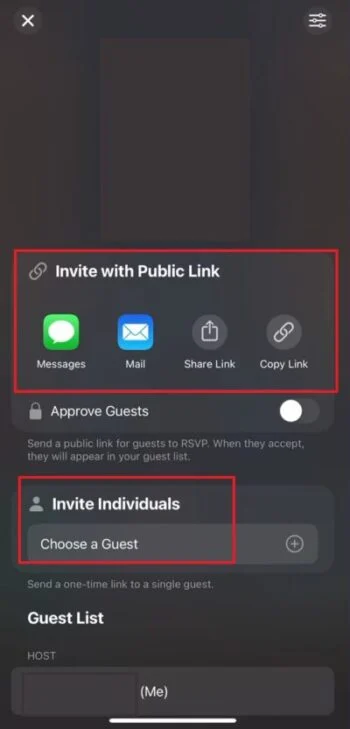
iCloud 웹 사이트에서 Apple 초대장에서 이벤트를 만들려면 다음 단계를 따르십시오.

- iCloud.com/invites로 가서 Apple 계정에 로그인해야합니다.
- 오른쪽 상단 코너에서 새 이벤트 옵션을 누릅니다.
- 위에서 언급 한대로 초대에 대한 세부 정보를 추가하십시오.
Apple 초대의 이벤트에 대한 RSVP
누군가가 애플 초대장에서 초대장을 보낸 후, RSVP는 이벤트에 참석할 것인지 아닌지 알려줄 수 있습니다. Apple 계정이 없거나 Android 폰을 사용하지 않으면 iCloud.com에서 RSVP를 사용할 수 있습니다.
Apple 초대의 이벤트에 대한 RSVP의 단계는 다음과 같습니다.
- iPhone에서 Apple Invites 앱을 시작하십시오.
- 당신은 이제 옵션이 진행 되지 않습니다 .
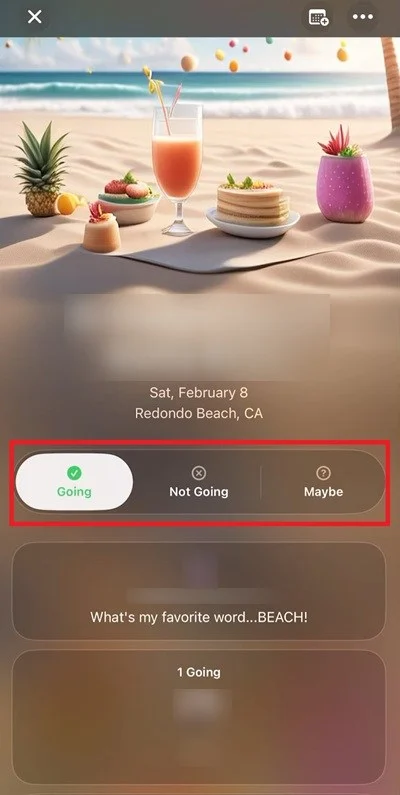
- 진행을 선택함으로써 행사에서 자신의 존재를 확인합니다.
- 가지 않음을 선택하면 이벤트에 참석하지 않을 것임을 확인합니다.
- 아마도, 당신은 행사에서 당신의 존재에 50-50 확률이 있음을 나타냅니다.
- 편집 버튼을 탭하여 초대장에 표시되는 방식을 변경할 수 있으며 이름과 프로필 이미지를 변경할 수 있습니다.
- 또한 호스트 및 다른 손님에게 보이는 메시지를 추가 할 수 있습니다. 완료되면 답장 보내기 를 누를 수 있습니다.
iCloud 웹 사이트에서 누군가가 초대장을 보낸 후, 열면 이메일 주소를 요청합니다. 그러면 확인 코드가 해당 이메일 주소로 전송되면 성공적인 확인시 초대에 액세스 할 수 있습니다.
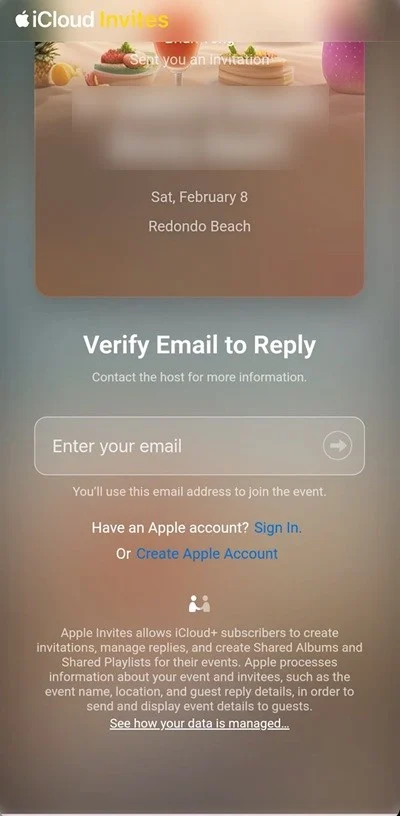
이벤트를 떠납니다
이벤트 나 게스트 목록에서 자신을 제거하려면 다음은 다음과 같습니다.
- iPhone에서 Apple Invites 앱을 엽니 다.
- 이벤트를 탭한 다음 3 도트 아이콘을 누르고 이벤트 설정을 선택하십시오.
- 탭 휴가 이벤트 .
웹 브라우저에서는 iCloud.com/invites 웹 사이트를 방문하여 Apple 계정에 로그인해야합니다 . 이벤트를 선택한 다음 기어 아이콘을 탭하고 이벤트가 이벤트를 선택하십시오.
최종 생각
Apple Invites는 App Store에서 제공되는 무료 앱입니다. 그러나 iCloud+ 구독이 필요하므로 월 $ 0.99가 소요됩니다. 이벤트 초대장을받는 것은 무료입니다. 프로세스 제작 프로세스 만 있으면 센트가 필요합니다. 맞춤형 초대장을 보내는 좋은 방법입니다. Android 사용자는 웹을 통해 RSVP에만 초대장을 할 수 있습니다.
